【AI】阿里云免费GPU服务资源领取方法
发布时间:2023年12月25日
首先,直接点击链接:阿里云免费试用
也可以复制链接到浏览器进行跳转:https://free.aliyun.com?userCode=rnbj0c1o
页面如下所示:
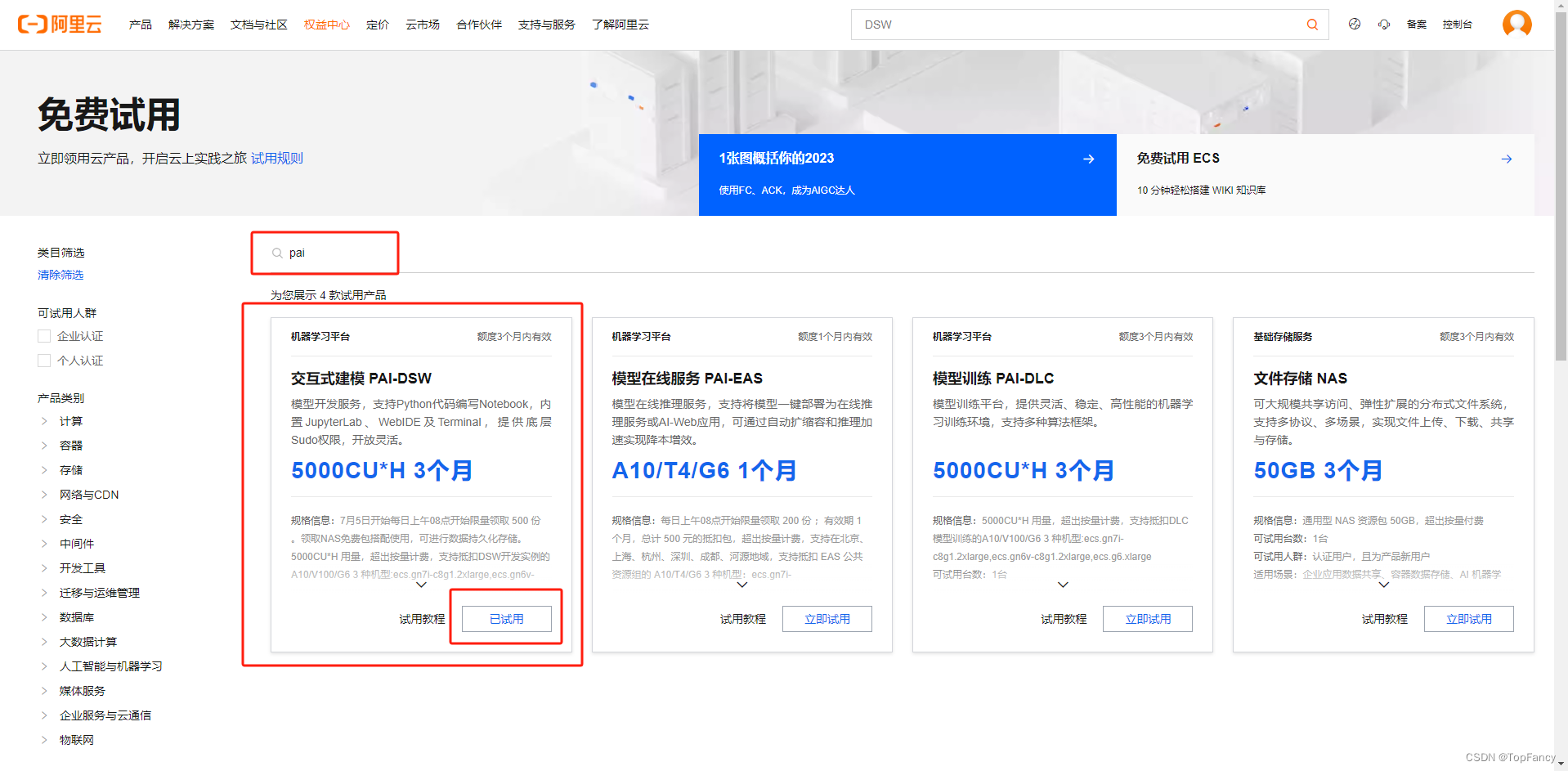
如果没有登录,可能需要先登录认证,登录认证也很方便,一般只需要用支付宝账号认证即可。
在搜索框中搜索pai,会出来如下四个选项,我们选择dsw这个,点击立即试用,因为我这边已经试用了,所以显示已试用。点击立即试用后可以根据下图做操作:
- 选择服务器位于的区域,这个没有特殊要求,按照自己喜好即可
- 点击开通
- 去掉不需要的勾选,这边由于我们只需要用dsw服务,所以这些勾选都可以去掉
- 点击授权
- 确认创建
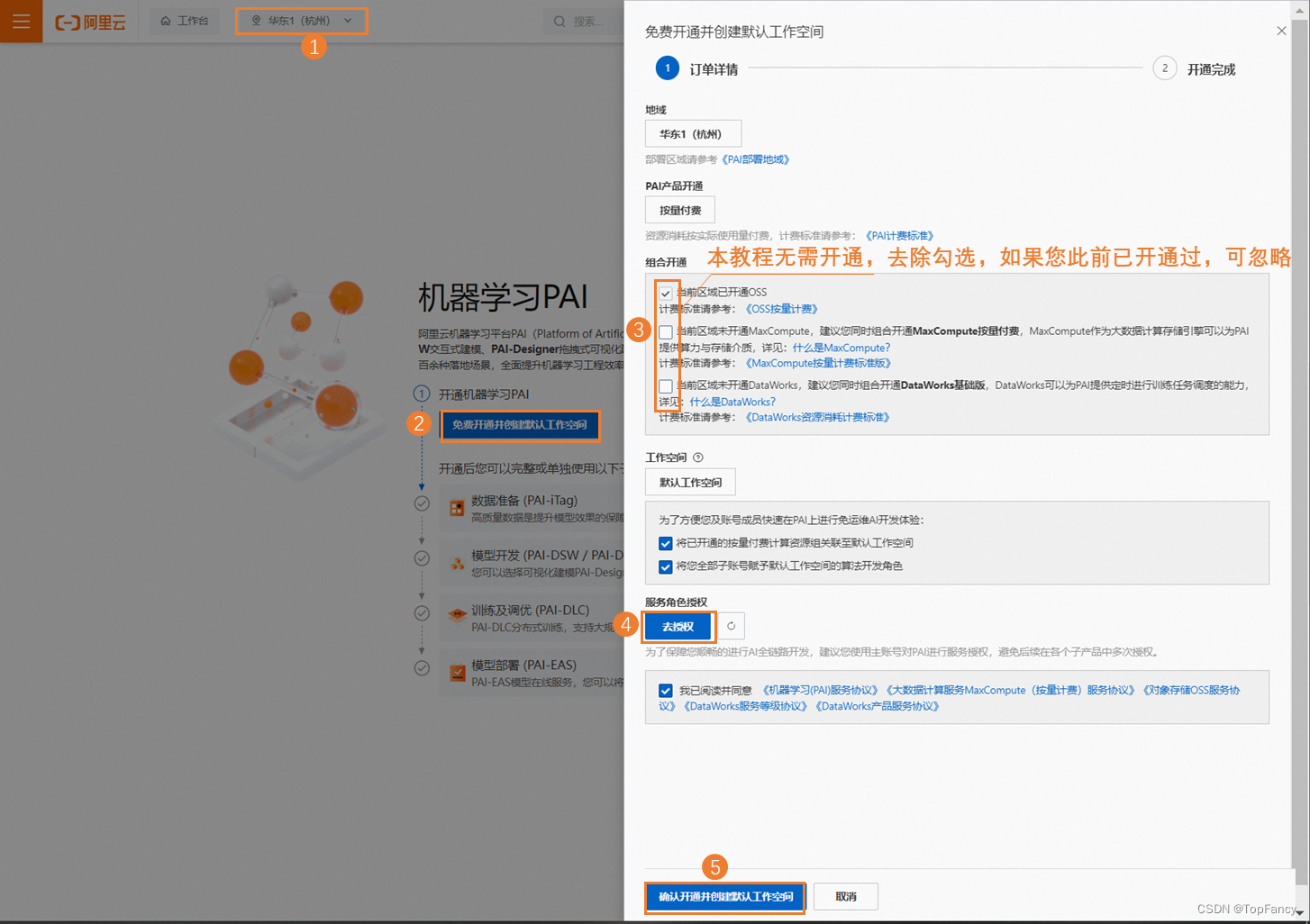
开通之后页面会跳转到控制台,我们就可以创建自己的dsw服务了
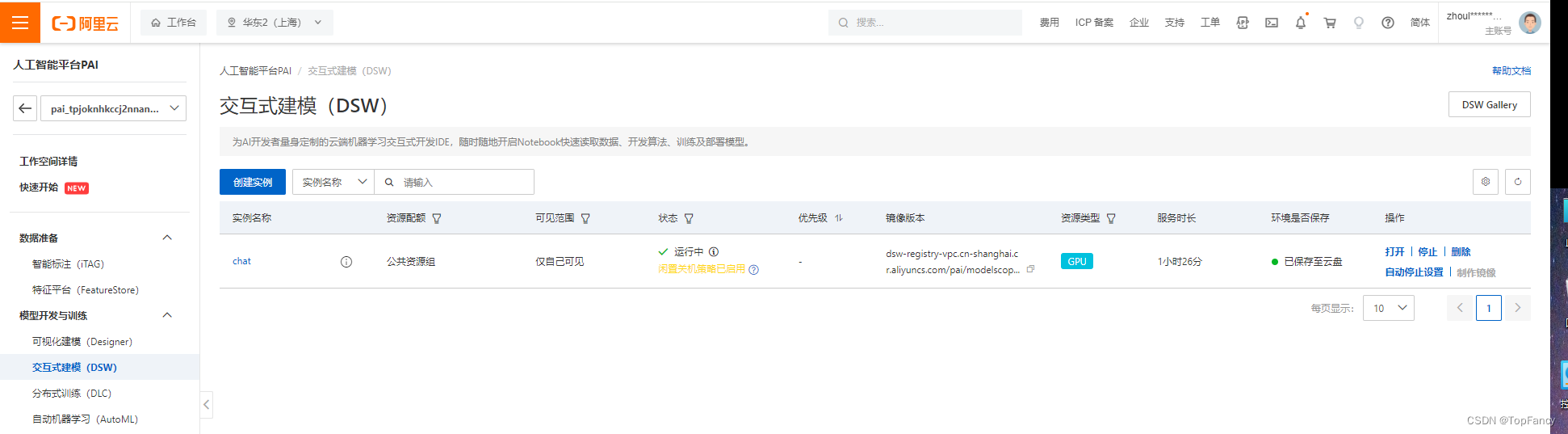
- 首先在左侧导航栏中选择交互式建模(DSW)
- 然后选择创建实例
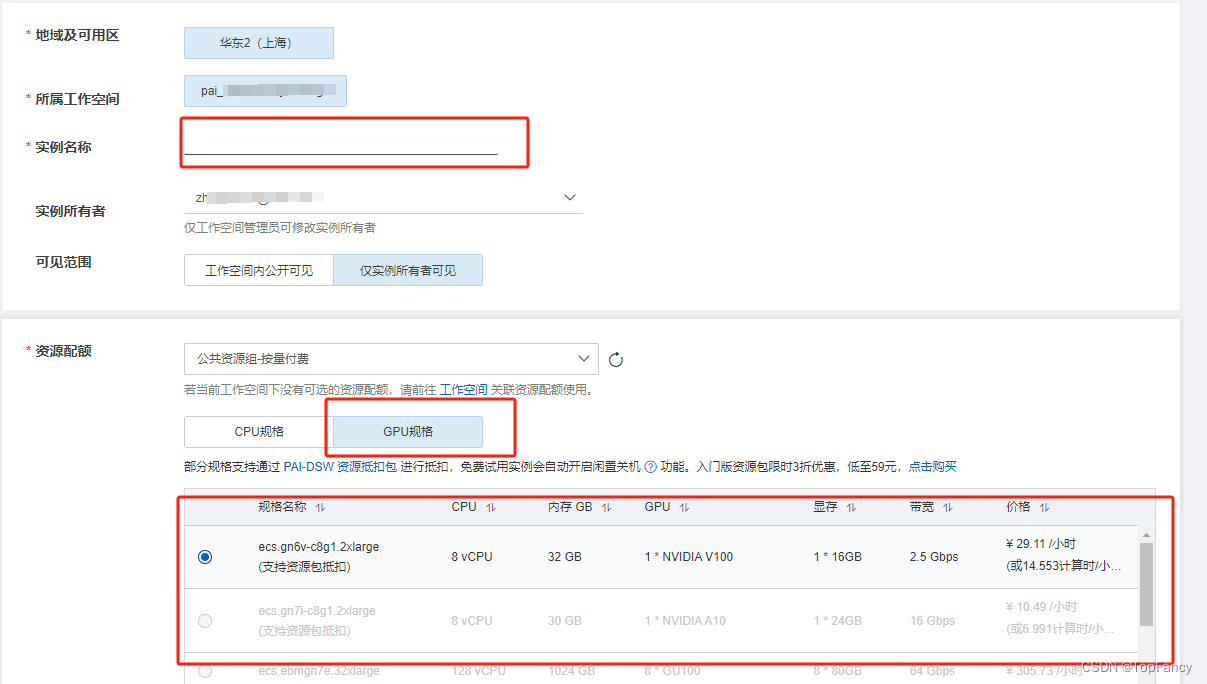
填入实例名称,选择GPU规格,有两种规格可选,一种是V100 16G显存,一种是A10 24G显存,可以根据自己需要选择,下面也有其他选项,不过一定要看清是否支持资源包抵扣,不然可能会导致扣费。
然后选择使用的镜像,我这边使用的官方提供的最高版本的镜像,如果有自己的镜像也可以用自己的镜像创建实例。
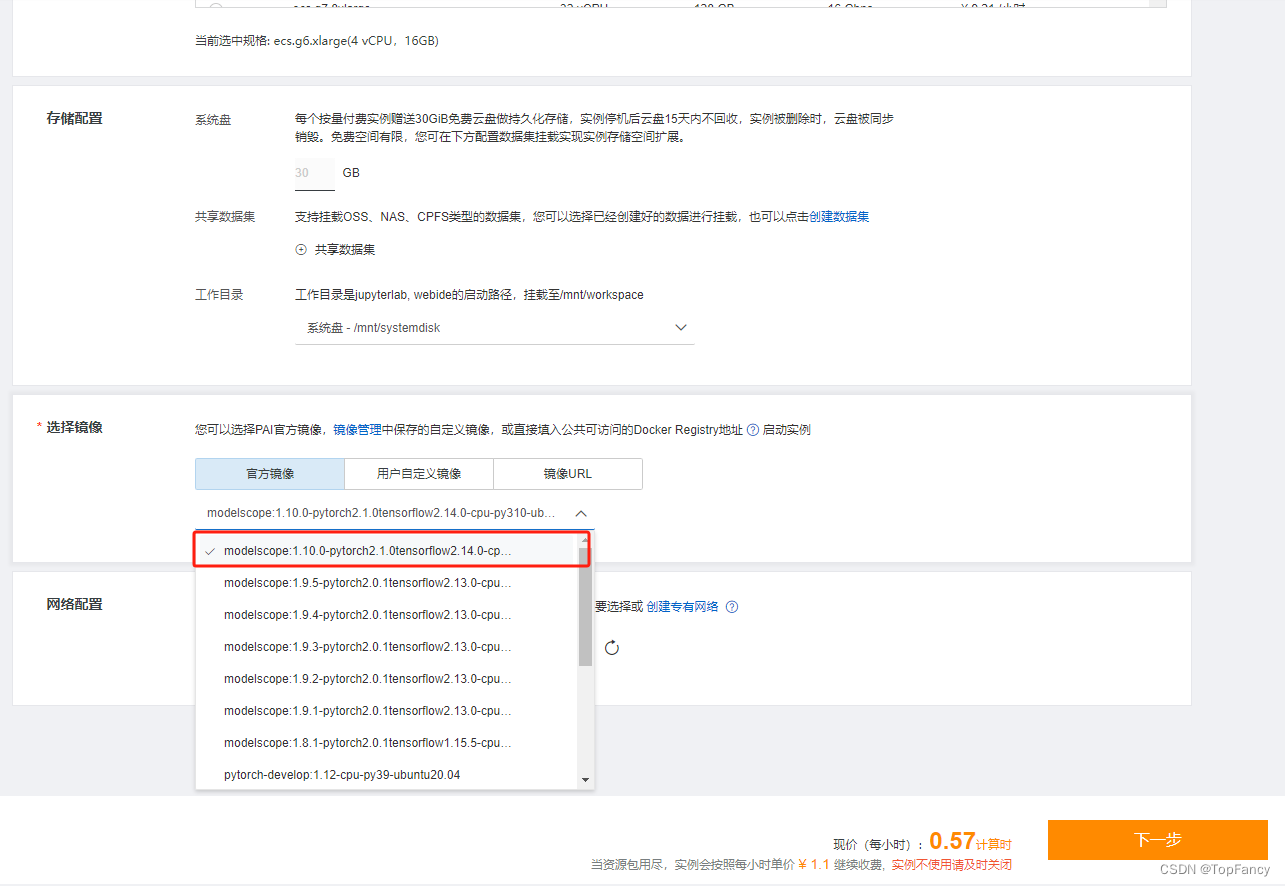
其他的设置都可以按照默认来。
点击下一步,进入确认界面
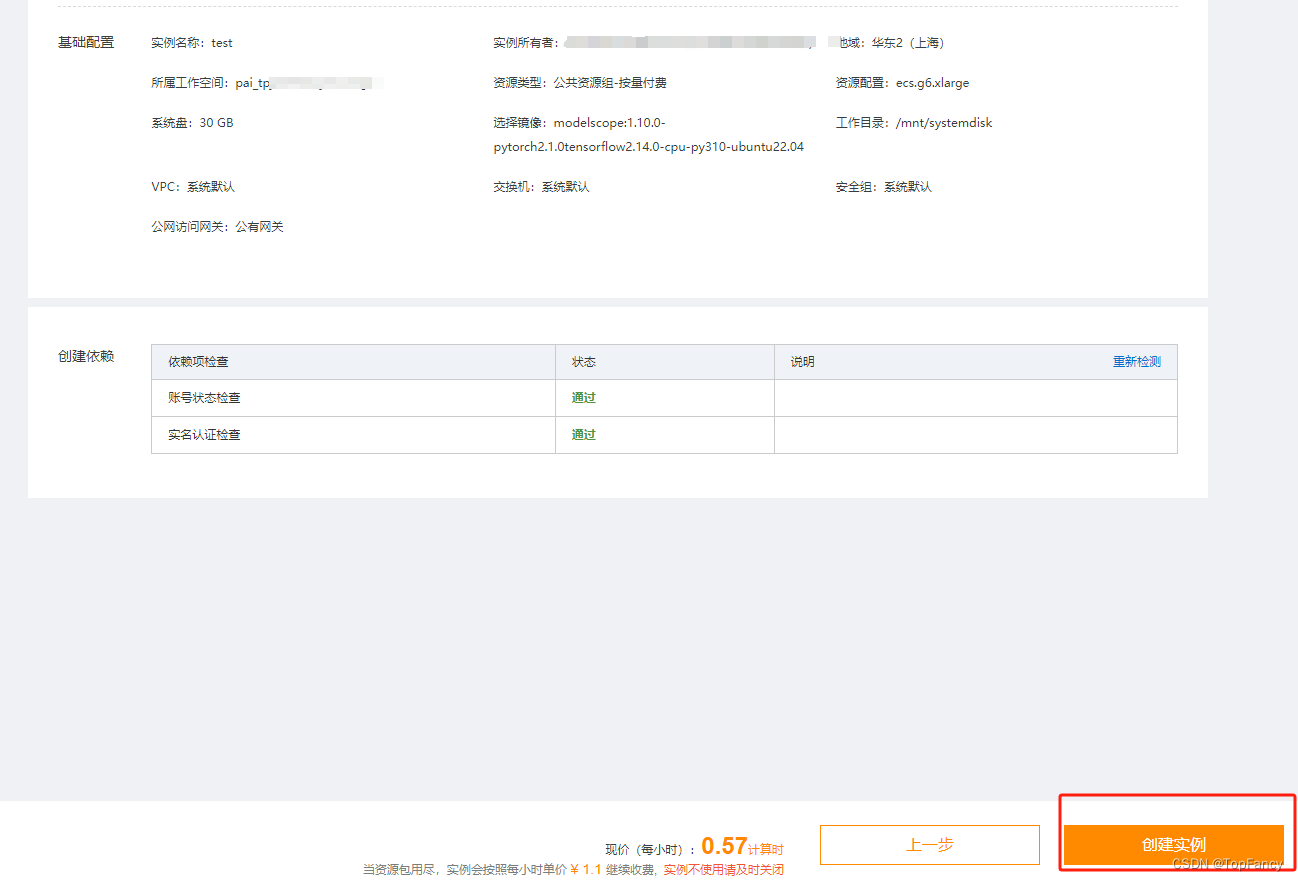
点击创建实例,等待实例创建,实例创建会有一段时间,等待即可。
实例创建完成后,控制台界面就会列出你创建的实例,实例从创建开始就开始计费,会从资源包中抵扣,要注意抵扣情况,不然免费资源包用完之后可能会产生扣费。需要我们每次在不使用的时候将实例关闭掉。
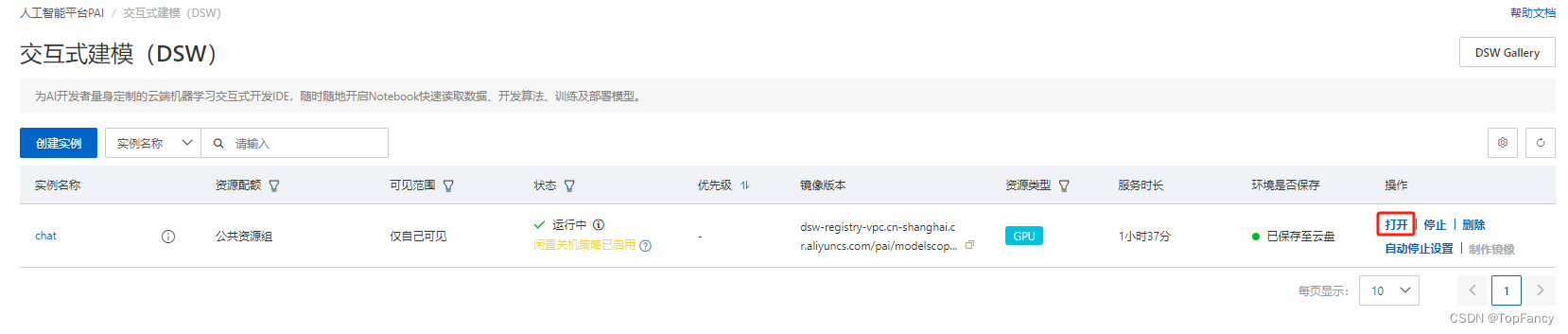
点击打开,就可以进入界面使用了
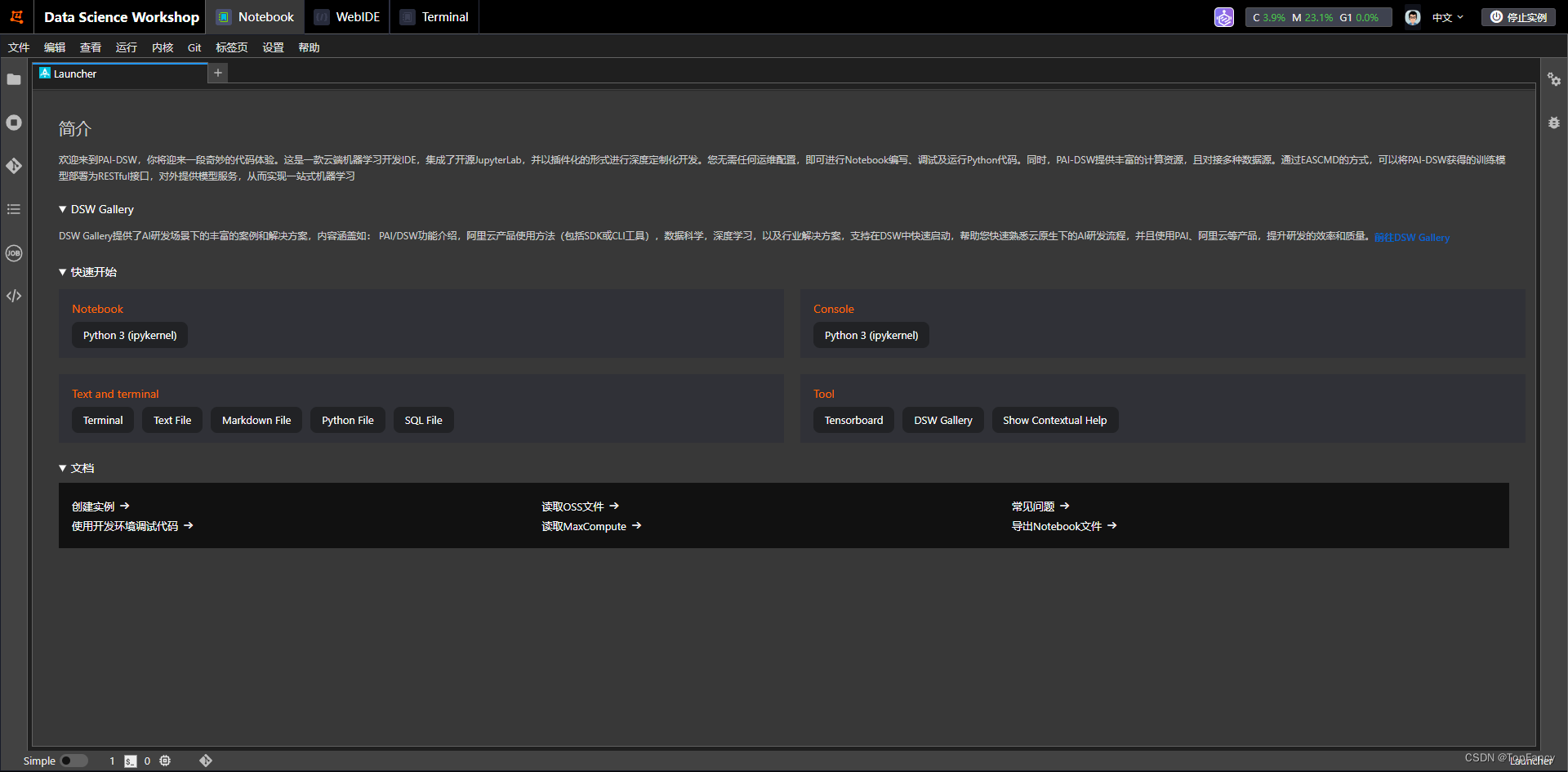
默认的界面有三个tab页,Notebook是使用Jupyter的方式进行开发代码,WebIDE是VSCODE的方式进行开发,Terminal就是终端了,我们可以在终端中使用GIT工具下载源码或模型,具体操作可以看我下一篇,我会搭建一个Langchain-chatchat的运行环境,弥补上次因为爆显存导致的未完工作,详情可以查看我上一篇文章。
文章来源:https://blog.csdn.net/zhoulizhu/article/details/135192668
本文来自互联网用户投稿,该文观点仅代表作者本人,不代表本站立场。本站仅提供信息存储空间服务,不拥有所有权,不承担相关法律责任。 如若内容造成侵权/违法违规/事实不符,请联系我的编程经验分享网邮箱:chenni525@qq.com进行投诉反馈,一经查实,立即删除!
本文来自互联网用户投稿,该文观点仅代表作者本人,不代表本站立场。本站仅提供信息存储空间服务,不拥有所有权,不承担相关法律责任。 如若内容造成侵权/违法违规/事实不符,请联系我的编程经验分享网邮箱:chenni525@qq.com进行投诉反馈,一经查实,立即删除!
最新文章
- Python教程
- 深入理解 MySQL 中的 HAVING 关键字和聚合函数
- Qt之QChar编码(1)
- MyBatis入门基础篇
- 用Python脚本实现FFmpeg批量转换
- 2023下半年软考证书什么时候发放?怎么领取?
- 【温故而知新】JavaScript的防抖与节流
- Java智慧工地数字化云平台源码(SaaS模式)
- select和poll
- vue2挂载全局方法/组件
- 深入理解归并排序与逆序对计算---剑指offer-JZ51 数组中的逆序对
- Selenium浏览器自动化测试框架简单介绍
- 小米手机格式化sd卡如何恢复数据
- 【网络基础】网络基础知识(学习笔记)
- Axie Infinity 之后,Ronin 的潜力何在?